Inhoudsopgave
Als u een back-up van uw LinkedIn-profielgegevens wilt maken, of uw account op LinkedIn definitief wilt verwijderen en uw profiel van de website wilt wissen, lees dan hieronder verder.
Je LinkedIn account verwijderen betekent het volgende:
- U verliest onmiddellijk de toegang tot alle gegevens in uw LinkedIn account. Uw profiel verdwijnt binnen 24 uur van de LinkedIn website. Uw account informatie verdwijnt binnen 7 dagen van de LinkedIn servers. LinkedIn zal uw logs en andere back-up informatie binnen 30 dagen depersonaliseren. Uw profiel zal geleidelijk verdwijnen van Bing, Google en andere zoekmachines binnenongeveer 72 uur of tot ze hun cache verversen.
Als u besluit uw verwijderde account opnieuw te activeren, kunt u dat natuurlijk binnen 20 dagen doen. U kunt uw groepslidmaatschappen, aantekeningen, volgelingen, aanbevelingen, genegeerde en in behandeling zijnde uitnodigingen echter niet terugbrengen.
Alles wat u met andere LinkedIn-gebruikers hebt gedeeld via netwerkupdates, InMail, groepen of het delen van inhoud blijft zichtbaar nadat u de account hebt verwijderd. Groepscontent die aan de gesloten account is gekoppeld, zal echter een onbekende gebruiker als bron weergeven.
Als je een groeps- of premium account licentie hebt, of een LinkedIn lidmaatschap, moet je die accounts oplossen voor je je gratis account afsluit. LinkedIn houdt 30 dagen logbestanden van de webserver bij voor beveiliging, stabiliteit en debugging.
Deze handleiding bevat stapsgewijze instructies over hoe u een back-up kunt maken van uw LinkedIn-account en dit permanent kunt verwijderen.
Hoe maak je een back-up en verwijder je je LinkedIn account.
Stap 1. Maak een back-up van uw LinkedIn accountgegevens.
Voordat u uw account verwijdert, wilt u misschien een kopie van uw LinkedIn-gegevens downloaden door een verzoek in te dienen. Volg de onderstaande stappen:
Om uw LinkedIn accountgegevens te downloaden:
1. Gebruik je favoriete browser op een PC om in te loggen op je LinkedIn account. Op elke pagina, klik op je profielfoto in het bovenste menu om uw profiel te bekijken.

2. Klik in de profielopties op Instellingen en privacy .

4. Op de Privacy-pagina klikt u links op Hoe LinkedIn uw gegevens gebruikt, en...
1. Klik Uw gegevens downloaden en selecteer het type gegevens dat u wilt downloaden of laat de standaardinstelling staan om al uw gegevens te downloaden.
2. Wanneer u klaar bent, klikt u op Aanvraag Archief en typ uw LinkedIn account wachtwoord in.
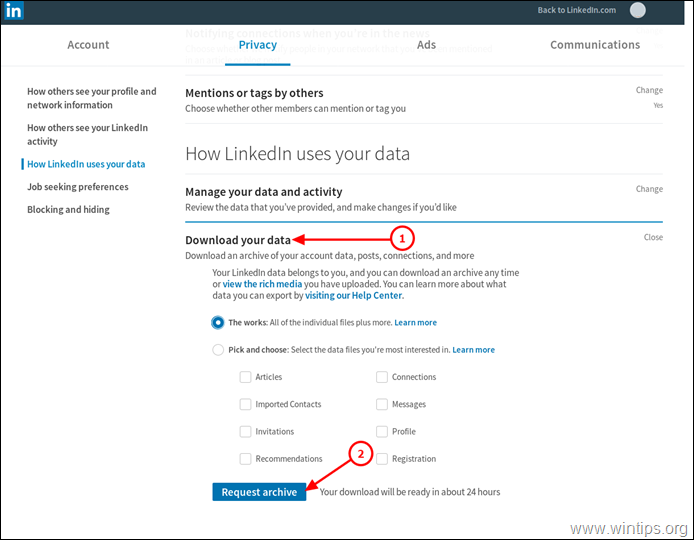
4. Wacht nu tot de gevraagde gegevens beschikbaar zijn. Houd er rekening mee dat het tot 24 uur kan duren voordat LinkedIn uw gegevens beschikbaar stelt.
5. Wanneer uw gegevens beschikbaar zijn, gaat u terug naar de pagina "Instellingen & Privacy" en klikt u op de knop "Archief aanvragen" om uw gegevens in zip-formaat te downloaden.
Stap 2. Sluit uw LinkedIn-account
Volg onderstaande stappen om uw LinkedIn account definitief te verwijderen:
1. Gebruik je favoriete browser op een PC om in te loggen op je LinkedIn account. Op elke pagina, klik op je profielfoto in het bovenste menu om uw profiel te bekijken.

2. Klik in de profielopties op Instellingen en privacy .
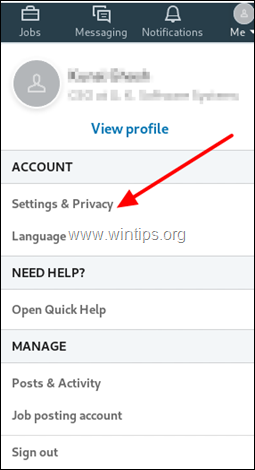
3. Op de pagina Privacy selecteert u de Account tab.

4. Selecteer dan links Account Management, en klik op Je LinkedIn account afsluiten.
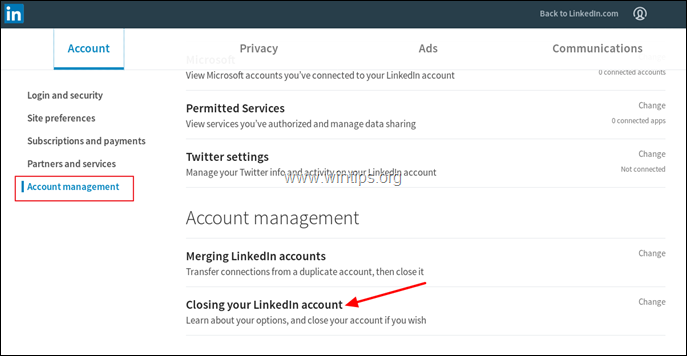
5. Selecteer een reden om uw LinkedIn account te sluiten, en klik dan op Volgende .
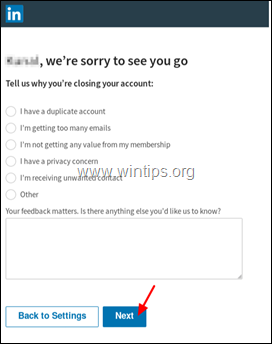
6. Ten slotte typt u uw wachtwoord en klik op Rekening sluiten .
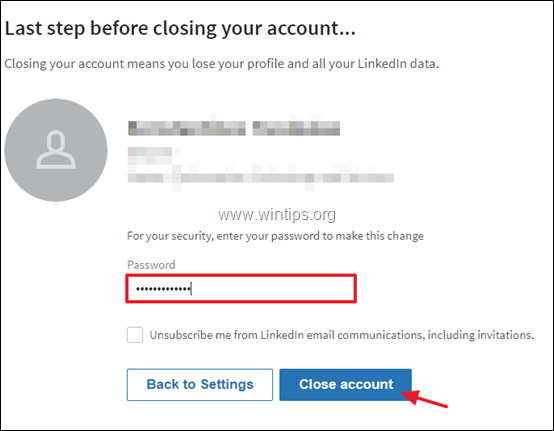
7. LinkedIn zal de sluiting van uw account bevestigen.
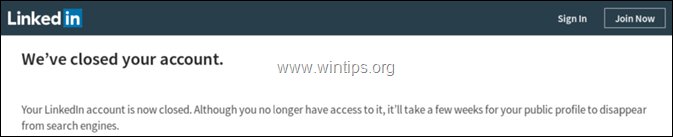
8. LinkedIn zal ook een e-mail ter bevestiging sturen. Als u uw account opnieuw wilt activeren, kunt u dat binnen 48 uur doen via de link in de e-mail, of binnen 20 dagen door u opnieuw aan te melden.
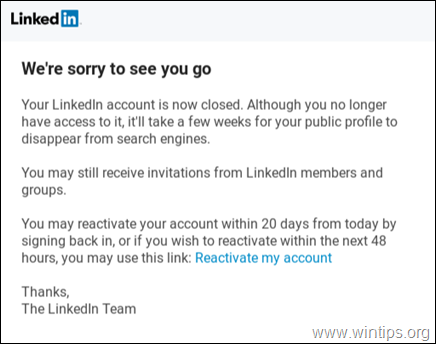
Dat is het! Laat me weten of deze gids je heeft geholpen door je commentaar achter te laten over je ervaring. Like en deel deze gids om anderen te helpen.

Andy Davis
De blog van een systeembeheerder over Windows





